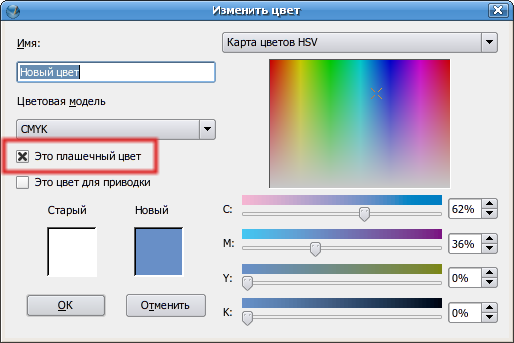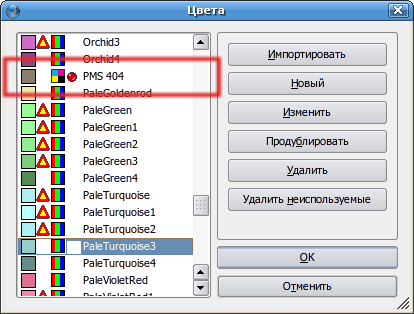Плашечные цвета: Difference between revisions
| (11 intermediate revisions by the same user not shown) | |||
| Line 1: | Line 1: | ||
[[Category:RU]] | |||
[[Category:HOWTO_RU]] | |||
{{TOC_sidebar_RU}} | |||
==Плашечные цвета== | |||
Плашечные цвета — это цвета, получающиеся путем смешивания из исходных красок до печатного процесса, а не смешиванием четырёх (CMYK) или шести (CMYKOG) красок при печати. Их можно получить от различных производителей, но в повседневной практике печатники чаще всего самостоятельно готовят краску, используя таблицы, полученные от производителя краски. | Плашечные цвета — это цвета, получающиеся путем смешивания из исходных красок до печатного процесса, а не смешиванием четырёх (CMYK) или шести (CMYKOG) красок при печати. Их можно получить от различных производителей, но в повседневной практике печатники чаще всего самостоятельно готовят краску, используя таблицы, полученные от производителя краски. | ||
| Line 6: | Line 11: | ||
* Плашечные цвета позволяют печатать специальные цвета, которые нельзя получить смешиванием обычных чернил CMYK. Самый типичный пример — цвета вне охвата (перенасыщенные синие и оранжевые) и «металлики» (золото, серебро, медь и т.д.), флуоресцентные краски и т.п. | * Плашечные цвета позволяют печатать специальные цвета, которые нельзя получить смешиванием обычных чернил CMYK. Самый типичный пример — цвета вне охвата (перенасыщенные синие и оранжевые) и «металлики» (золото, серебро, медь и т.д.), флуоресцентные краски и т.п. | ||
Подробнее о плашечных цветах можно прочитать в [http:// | Подробнее о плашечных цветах можно прочитать в [http://en.wikipedia.org/wiki/Spot_color статье Википедии]. | ||
Спецификация на PDF поддерживает концепцию плашечных цветов. В терминах PDF, плашечный цвет — это всего лишь ссылка на цвет, определяемая именем. Предполагается, что это имя известно принтеру и оно определит, какой цвет будет напечатан. Плашечный цвет PDF также включает информацию об RGB/CMYK, которая может быть использована в тех случаях, когда плашечные цвета не поддерживаются, например, при просмотре файла через программу для чтения PDF. Пользователь сам решает, какой цвет выбрать наиболее близким к цвету плашечного. | Спецификация на PDF поддерживает концепцию плашечных цветов. В терминах PDF, плашечный цвет — это всего лишь ссылка на цвет, определяемая именем. Предполагается, что это имя известно принтеру и оно определит, какой цвет будет напечатан. Плашечный цвет PDF также включает информацию об RGB/CMYK, которая может быть использована в тех случаях, когда плашечные цвета не поддерживаются, например, при просмотре файла через программу для чтения PDF. Пользователь сам решает, какой цвет выбрать наиболее близким к цвету плашечного. | ||
Подробности о плашечных цветах в PDF можно прочитать в [http:// | Подробности о плашечных цветах в PDF можно прочитать в [http://partners.adobe.com/public/developer/en/pdf/PDFReference16.pdf справочнике по PDF от Adobe] (см. стр. 234 и 532). | ||
Scribus позволяет создавать файлы PDF с плашечными цветами: для этого всего лишь нужно зайти в меню «Правка->Цвета->Новый» и включить параметр «Это плашечный цвет». | Scribus позволяет создавать файлы PDF с плашечными цветами: для этого всего лишь нужно зайти в меню «Правка->Цвета->Новый» и включить параметр «Это плашечный цвет». | ||
[[Image:Edit-color ru.png]] | [[Image:Edit-color ru.png]] | ||
==Индустриальные стандарты на плашечные цвета== | ==Индустриальные стандарты на плашечные цвета== | ||
| Line 42: | Line 47: | ||
Примечание: поскольку точное совпадение цветов всё равно требует настоящих цветовых таблиц, это не такой уж страшный недостаток. Больше того, это может оказаться преимуществом, потому что пользователи Scribus не вводятся в заблуждение касательно природы встроенных палитр плашечных цветов. До сих пор хватает профессиональных пользователей, которые верят в то, что Pantone и прочие палитры в используемом ими ПО действительно дают плашечные цвета на экране и струйных принтерах... | Примечание: поскольку точное совпадение цветов всё равно требует настоящих цветовых таблиц, это не такой уж страшный недостаток. Больше того, это может оказаться преимуществом, потому что пользователи Scribus не вводятся в заблуждение касательно природы встроенных палитр плашечных цветов. До сих пор хватает профессиональных пользователей, которые верят в то, что Pantone и прочие палитры в используемом ими ПО действительно дают плашечные цвета на экране и струйных принтерах... | ||
Прочие производители цветовых стандартов: | '''Прочие производители цветовых стандартов:''' | ||
* ANPA, США | * [http://www.asne.org/ ANPA], США | ||
* DIC, Япония | * DIC, Япония | ||
* HKS, Германия | * [http://www.hks-farben.de/ HKS], Германия | ||
* Toyo, Япония | * [http://www.toyoink.com Toyo], Япония | ||
* Trumatch, США | * [http://www.trumatch.com Trumatch], США | ||
==Создание собственных цветовых палитр== | ==Создание собственных цветовых палитр== | ||
Как сказано ранее, вам нужны не плашечные цветовые палитры в используемых программах, а настоящая эталонная таблица цветов. Теперь вам нужно знать, как включить нужные цвета в Scribus. Откройте в текстовом редакторе (только нормальном вроде SсiTE, а не в Блокноте) файл scribus13x.rc из каталога $home/.scribus в Linux/Unix, либо Documents and Preferences\username в Windows. Начиная примерно с 40-ой строки начинается список известных программе цветов: | Как сказано ранее, вам нужны не плашечные цветовые палитры в используемых программах, а настоящая эталонная таблица цветов. Теперь вам нужно знать, как включить нужные цвета в Scribus. Откройте в текстовом редакторе (только нормальном вроде SсiTE, а не в Блокноте) файл '''scribus13x.rc''' из каталога '''$home/.scribus''' в Linux/Unix, либо Documents and '''Preferences\username''' в Windows. Начиная примерно с 40-ой строки начинается список известных программе цветов: | ||
Скопируйте любую строку в новый документ в текстовом редакторе. Теперь вам нужен эталон цвета. Поищите нужный вам цвет. Для каждого цвета строка будет выглядеть примерно так: | Скопируйте любую строку в новый документ в текстовом редакторе. Теперь вам нужен эталон цвета. Поищите нужный вам цвет. Для каждого цвета строка будет выглядеть примерно так: | ||
Обратите внимание на изменения: значение Spot равно 1, а имя цвета (не по-настоящему, в нашем случае) равно имени цвета Pantone, которое будет использоваться в типографии. | |||
Теперь нужно найти приблизительный цвет. Для этого можно использовать KColorEdit, который сообщает значение цвета в шестнадцатеричном формате, которое должно быть вставлено после символа решётки в "RGB=#". Ещё один вариант — использовать Wacker Art RGB Colour Mixer (на английском и немецком, требует наличие в системе виртуальной Java-машины), который делает то же самое. Если вам нужен цвет Pantone, который подходит имеющемуся значению в RGB/CMYK, попробуйте написанную Питером Ферретом программу Colour Conversion, работающую прямо в браузере. На сайте EasyRGB есть несколько систем преобразований цвета из одного формата в другой. | Обратите внимание на изменения: значение '''Spot''' равно 1, а имя цвета (не по-настоящему, в нашем случае) равно имени цвета Pantone, которое будет использоваться в типографии. | ||
Как только все плашечные цвета включены в файл настроек, сохраните его и скопируйте эти строчки в открытый файл настроек Scribus (scribus13x.rc) сразу по окончании имеющегося списка цветов. Теперь запустите Scribus, и вуаля — ваши плашечные цвета появились в Scribus, с подтверждающей это красной точкой: | |||
Теперь нужно найти приблизительный цвет. Для этого можно использовать KColorEdit, который сообщает значение цвета в шестнадцатеричном формате, которое должно быть вставлено после символа решётки в '''"RGB=#"'''. Ещё один вариант — использовать [http://www.wackerart.de/mixer_english.html Wacker Art RGB Colour Mixer] (на английском и немецком, требует наличие в системе виртуальной Java-машины), который делает то же самое. Если вам нужен цвет Pantone, который подходит имеющемуся значению в RGB/CMYK, попробуйте написанную Питером Ферретом программу [http://web.forret.com/tools/color.asp Colour Conversion], работающую прямо в браузере. На сайте [http://www.easyrgb.com/matching.php EasyRGB] есть несколько систем преобразований цвета из одного формата в другой. | |||
Как только все плашечные цвета включены в файл настроек, сохраните его и скопируйте эти строчки в открытый файл настроек Scribus ('''scribus13x.rc''') сразу по окончании имеющегося списка цветов. Теперь запустите Scribus, и вуаля — ваши плашечные цвета появились в Scribus, с подтверждающей это красной точкой: | |||
[[Image:Colors-dialog ru.png]] | [[Image:Colors-dialog ru.png]] | ||
| Line 62: | Line 71: | ||
Стоит отметить, что на близкое будущее запланированы некоторые изменения в графическом интерфейсе программы, касающиеся управления ресурсами, в том числе — цветовыми палитрами. | Стоит отметить, что на близкое будущее запланированы некоторые изменения в графическом интерфейсе программы, касающиеся управления ресурсами, в том числе — цветовыми палитрами. | ||
'''Авторы:''' Gustavo Homem, | '''Авторы:''' Gustavo Homem, Christoph Schäfer, Maciej Hański | ||
'''Перевод:''' Александр Прокудин, Игорь Новиков | '''Перевод:''' Александр Прокудин, Игорь Новиков | ||
Latest revision as of 13:31, 30 November 2006
Плашечные цвета
Плашечные цвета — это цвета, получающиеся путем смешивания из исходных красок до печатного процесса, а не смешиванием четырёх (CMYK) или шести (CMYKOG) красок при печати. Их можно получить от различных производителей, но в повседневной практике печатники чаще всего самостоятельно готовят краску, используя таблицы, полученные от производителя краски.
Плашечные цвета могут потребоваться по разным причинам:
- Экономия: если в печатаемом документе меньше четырёх цветов, может оказаться дешевле использовать уже смешанные краски, чем смешивать их во время печати, поскольку в первом случае потребуется меньше печатных проходов. Этот подход часто используется при печати газет, где рекламодатели могут использовать, к примеру, только чёрный и красный цвета. Другой типичный пример — визитки (но если брать шире — вся трафаретная печать и тампопечать).
- Качество: не всегда возможно получить полное совпадение задуманного цвета используя растровую полноцветную печать, особенно если они печатаются на разных материалах или разных принтерах. Классика жанра — красный цвет компании Coca-Cola (немало полиграфистов «погорело», пытаясь по неведению подобрать этот цвет, используя только полноцветную печать).
- Плашечные цвета позволяют печатать специальные цвета, которые нельзя получить смешиванием обычных чернил CMYK. Самый типичный пример — цвета вне охвата (перенасыщенные синие и оранжевые) и «металлики» (золото, серебро, медь и т.д.), флуоресцентные краски и т.п.
Подробнее о плашечных цветах можно прочитать в статье Википедии.
Спецификация на PDF поддерживает концепцию плашечных цветов. В терминах PDF, плашечный цвет — это всего лишь ссылка на цвет, определяемая именем. Предполагается, что это имя известно принтеру и оно определит, какой цвет будет напечатан. Плашечный цвет PDF также включает информацию об RGB/CMYK, которая может быть использована в тех случаях, когда плашечные цвета не поддерживаются, например, при просмотре файла через программу для чтения PDF. Пользователь сам решает, какой цвет выбрать наиболее близким к цвету плашечного.
Подробности о плашечных цветах в PDF можно прочитать в справочнике по PDF от Adobe (см. стр. 234 и 532).
Scribus позволяет создавать файлы PDF с плашечными цветами: для этого всего лишь нужно зайти в меню «Правка->Цвета->Новый» и включить параметр «Это плашечный цвет».
Индустриальные стандарты на плашечные цвета
Существует несколько промышленных стандартов плашечных цветов, некоторые из них используются только в определённых частях света. Наиболее распространённый стандарт разработан в компании Pantone.
Палитра Pantone — это набор цветов, каждому из которых присвоено определенное имя (напр. PMS201C). Компания Pantone выпускает цветовые каталоги, по которым полиграфисты и производят выбор красок для каждого тиража. Производитель красок обычно предоставляет пантоновские таблицы смешивания для каждой серии краски. Таким образом, если клиент выбрал в цветовом каталоге конкретный цвет, печатник точно знает, как ему готовить краску для изготовления тиража.
Набор цветов Pantone представляет собой список красок, производимых одноимённой компанией. Каждый цвет соответствует краске, закреплённой за Pantone. В терминах программного обеспечения, цвета Pantone в большинстве случаев используются как плашечные. Для того, чтобы создать документ с плашечными цветами Pantone, пользователю необходимо:
- Выбрать цвет(а) из веера Pantone (без него никак).
- Создать необходимое количество цветов в пространстве RGB или CMYK через диалог «Правка->Цвета->Новый...». Необходимо, чтобы цвета были максимально близки, если вы собираетесь печатать цветопробу на струйном или лазерном принтере (что необязательно).
- Назначить этим цветам корректные имена Pantone.
- Открыть диалог Файл->Экспортировать->Сохранить как PDF..., перейти на вкладку «Цвет», в качестве назначения вывода выбрать «Вывод на печать (CMYK)» и выключить параметр «Преобразовать сплошные тона в печатные».
- Отдать полученный файл PDF в типографию, которая использует использует печать по Pantone.
Примечание: очень часто профессионалы готовят вручную отдельный файл на плашечный цвет, поскольку на автоматическое цветоделение нельзя полагаться на все 100%. В случае трафаретной печати и тампопечати, цветоделение плашечных цветов практически всегда делается вручную.
Хотя цветовые таблицы Pantone содержат значения в RGB, CMYK и HTML для каждого цвета, то, как цвет выглядит на экране (в Scribus или просмотрщике PDF), не соотносится с офсетной печатью, поскольку он печатается согласен своему имени.
Хотя цветовые таблицы Pantone содержат значения в RGB, CMYK и HTML для каждого цвета, то, как цвет выглядит на экране (в Scribus или просмотрщике PDF), не соотносится с офсетной печатью, поскольку он печатается согласно своему имени. При выводе пленок на фотонаборе, каждый плашечный цвет выводится отдельной пленкой. В типографии печатник по сопроводительным надписям на пленках определяет, каким цветом и в каком порядке (это тоже очень немаловажно для плашечной печати) печатать продукцию.
В некоторые программы вроде QuarkXpress, InDesign или Illustrator уже входят списки имён красок Pantone и их представление в RGB/CMYK. В терминах последовательности действий эта функция убирает необходимость в шагах 2 и 3. Так или иначе, поскольку настоящего экранного представления нет, важнейший шаг, т.е. шаг 1, является необходимым. В свободном ПО вы не найдете готовых пантоновских списков, поскольку эта технология проприетарна. Вместе с тем, вы можете подготовить такие палитры самостоятельно.
Примечание: поскольку точное совпадение цветов всё равно требует настоящих цветовых таблиц, это не такой уж страшный недостаток. Больше того, это может оказаться преимуществом, потому что пользователи Scribus не вводятся в заблуждение касательно природы встроенных палитр плашечных цветов. До сих пор хватает профессиональных пользователей, которые верят в то, что Pantone и прочие палитры в используемом ими ПО действительно дают плашечные цвета на экране и струйных принтерах...
Прочие производители цветовых стандартов:
Создание собственных цветовых палитр
Как сказано ранее, вам нужны не плашечные цветовые палитры в используемых программах, а настоящая эталонная таблица цветов. Теперь вам нужно знать, как включить нужные цвета в Scribus. Откройте в текстовом редакторе (только нормальном вроде SсiTE, а не в Блокноте) файл scribus13x.rc из каталога $home/.scribus в Linux/Unix, либо Documents and Preferences\username в Windows. Начиная примерно с 40-ой строки начинается список известных программе цветов:
Скопируйте любую строку в новый документ в текстовом редакторе. Теперь вам нужен эталон цвета. Поищите нужный вам цвет. Для каждого цвета строка будет выглядеть примерно так:
Обратите внимание на изменения: значение Spot равно 1, а имя цвета (не по-настоящему, в нашем случае) равно имени цвета Pantone, которое будет использоваться в типографии.
Теперь нужно найти приблизительный цвет. Для этого можно использовать KColorEdit, который сообщает значение цвета в шестнадцатеричном формате, которое должно быть вставлено после символа решётки в "RGB=#". Ещё один вариант — использовать Wacker Art RGB Colour Mixer (на английском и немецком, требует наличие в системе виртуальной Java-машины), который делает то же самое. Если вам нужен цвет Pantone, который подходит имеющемуся значению в RGB/CMYK, попробуйте написанную Питером Ферретом программу Colour Conversion, работающую прямо в браузере. На сайте EasyRGB есть несколько систем преобразований цвета из одного формата в другой.
Как только все плашечные цвета включены в файл настроек, сохраните его и скопируйте эти строчки в открытый файл настроек Scribus (scribus13x.rc) сразу по окончании имеющегося списка цветов. Теперь запустите Scribus, и вуаля — ваши плашечные цвета появились в Scribus, с подтверждающей это красной точкой:
Стоит отметить, что на близкое будущее запланированы некоторые изменения в графическом интерфейсе программы, касающиеся управления ресурсами, в том числе — цветовыми палитрами.
Авторы: Gustavo Homem, Christoph Schäfer, Maciej Hański
Перевод: Александр Прокудин, Игорь Новиков